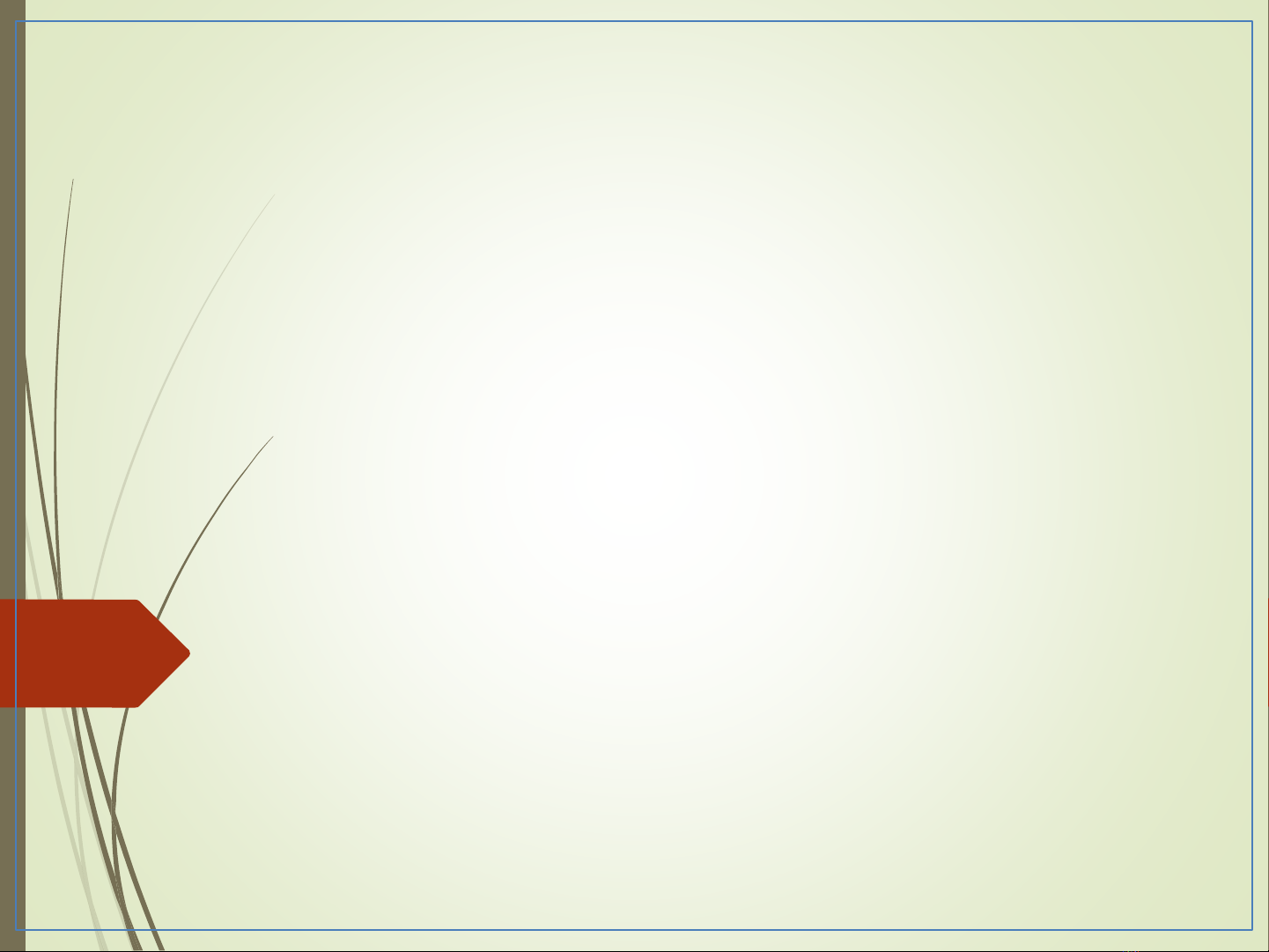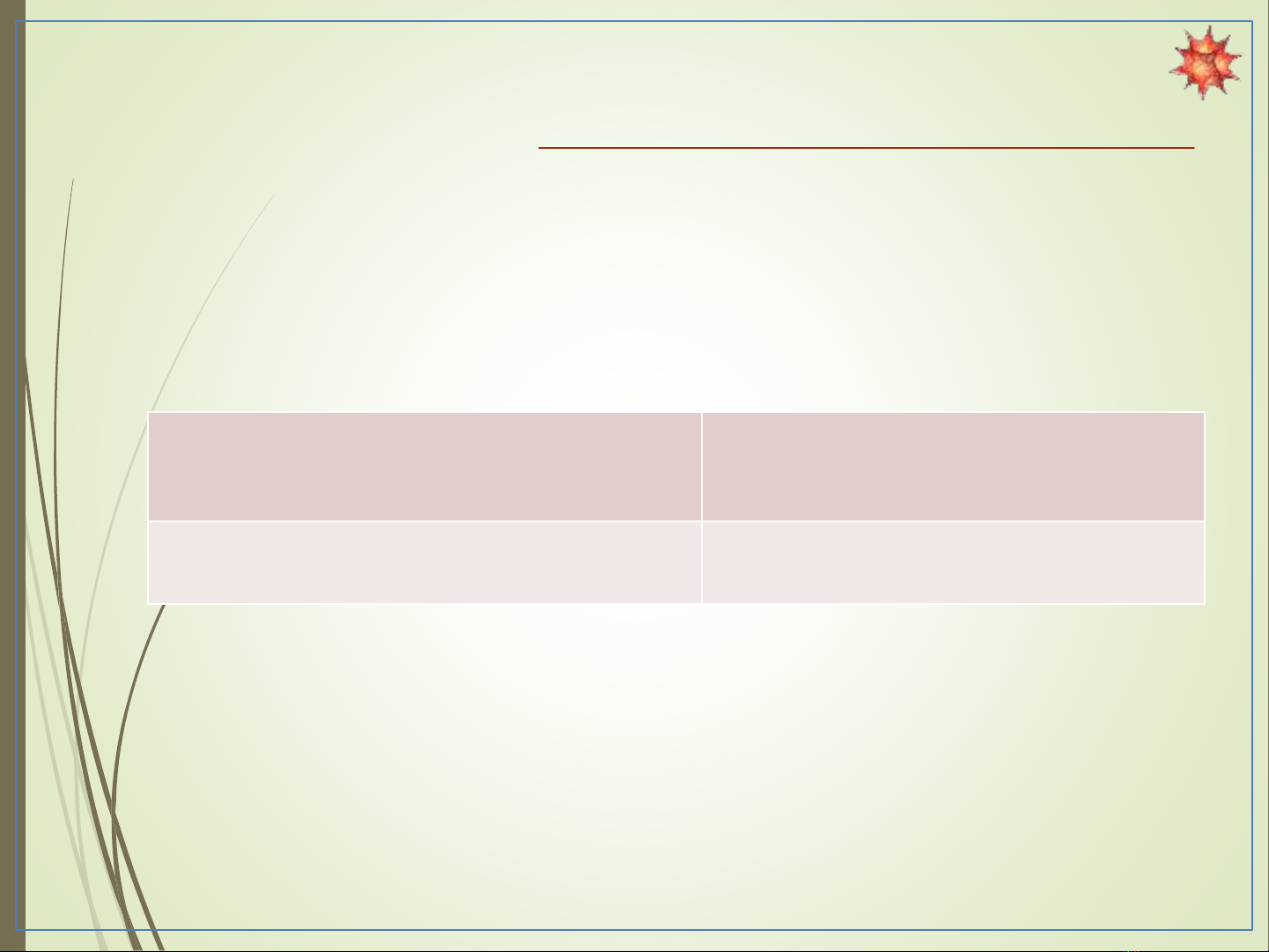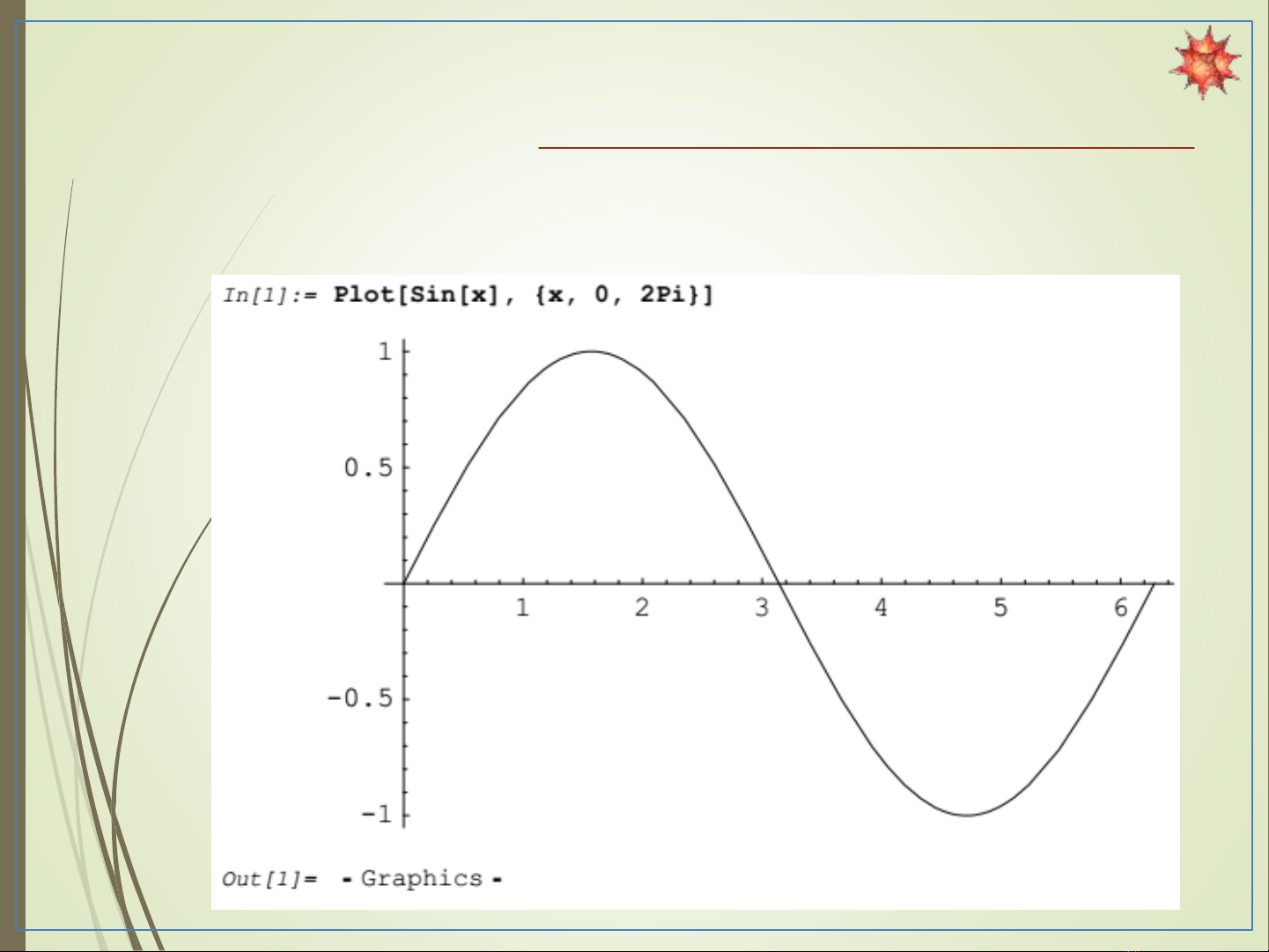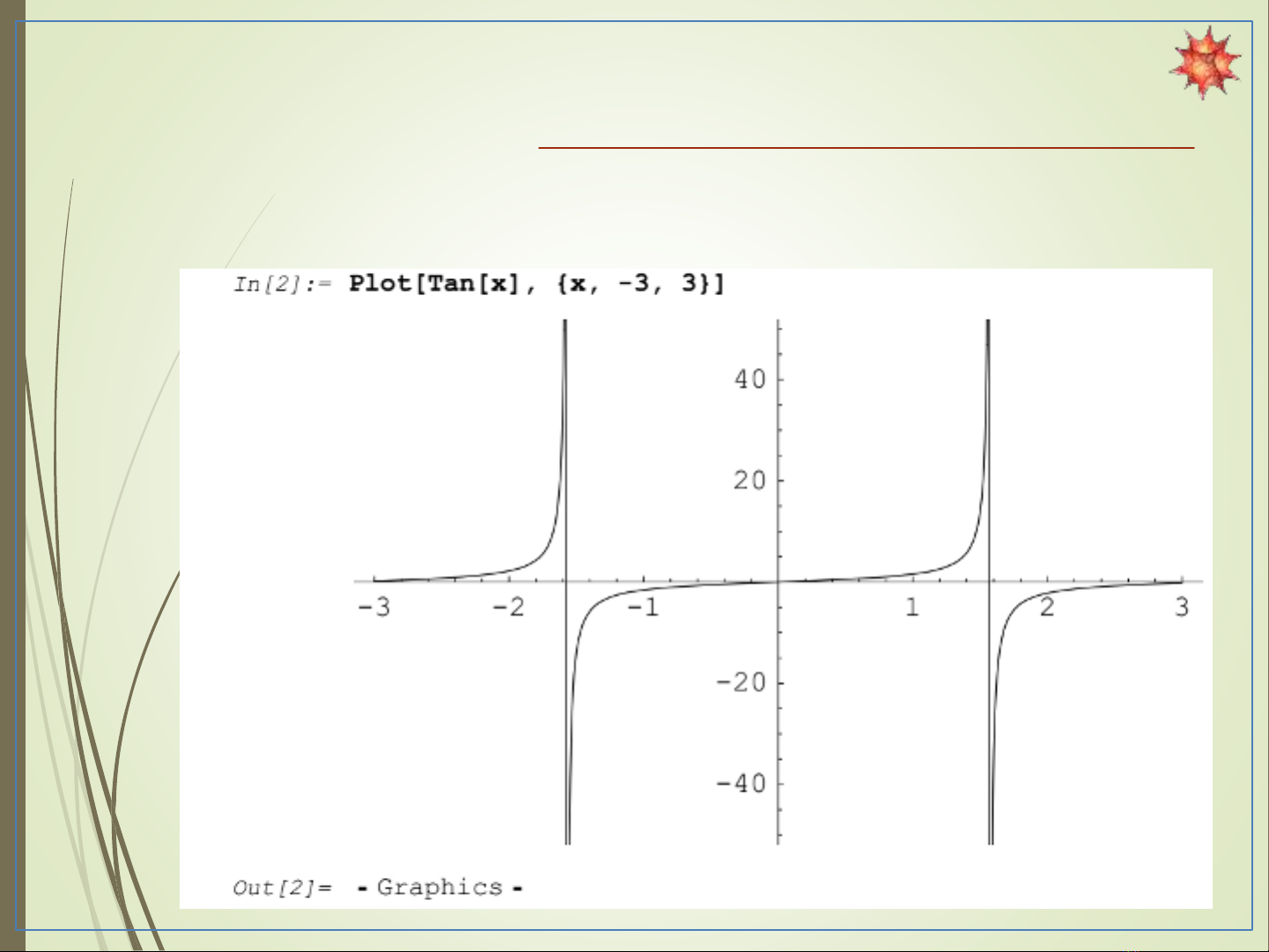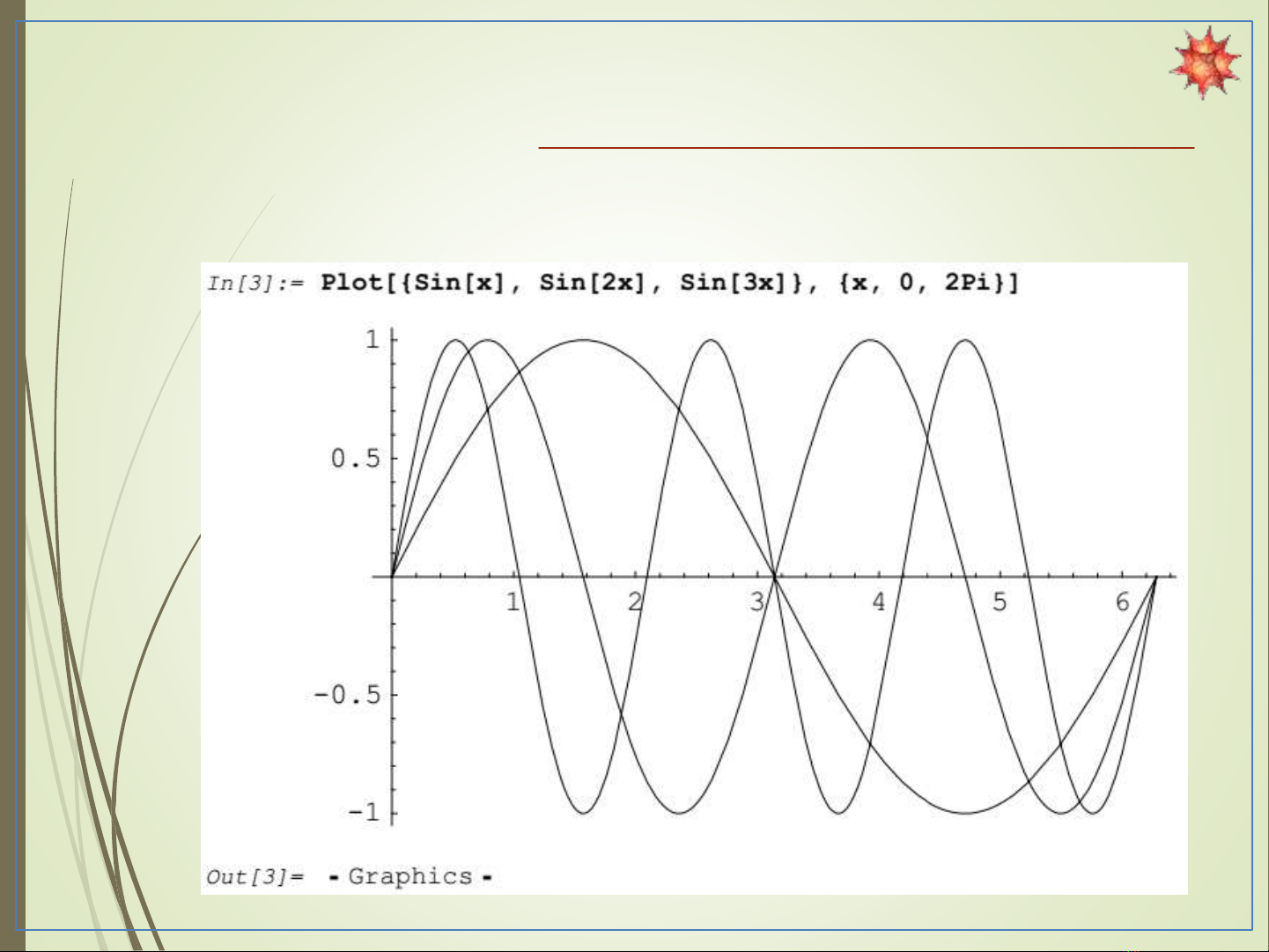Giới thiệu tài liệu
Tài liệu 'Phương pháp tính toán trong khoa học và kỹ thuật vật liệu: Đồ thị' là một giáo trình chỉ trình bày nội dung chính về việc vẽ, quan sát, định dạng và áp dụng các phương pháp tính toán trong khoa học và kỹ thuật vật liệu. Nội dung chủ yếu quan sát, nghiên cứu và áp dụng đồ thị trong khoa học và kỹ thuật vật liệu.
Đối tượng sử dụng
Sinh viên khoa học và kỹ thuật vật liệu, nhà nghiên cứu, người quan tâm đến khoa học và kỹ thuật vật liệu
Nội dung tóm tắt
Tài liệu bắt đầu với một quan sát và nghiên cứu về các phương pháp tính toán trong khoa học và kỹ thuật vật liệu. Sau đó, chúng ta quay trở lại việc vẽ đồ thị cơ bản và những phương pháp để định dạng nó, như plotting, show, input form,... Sau đó, chúng ta quay lại các chức năng quan trọng hơn, như kết hợp đồ thị và vẽ lại đồ thị. Cuối cùng, tài liệu cho biết cách sử dụng Mathematica để vẽ, quan sát và áp dụng các phương pháp tính toán trong khoa học và kỹ thuật vật liệu.